Hvordan oprettes en søgemappe eksklusive mapper (Slet emner, RSS osv.) I Outlook?
Når du opretter en søgemappe i Outlook, søger den som standard i hele e-mail-kontoen. Men nogle gange kan det være nødvendigt at oprette en søgemappe, der ekskluderer nogle mapper, såsom mappen Slet emner, RSS-mappe osv. Denne artikel viser dig løsningen til at definere søgeområdet for en søgemappe i Outlook.
Opret en ny søgemappe undtagen mapper (Slet emner, RSS osv.) I Outlook
Opret / skift en søgemappe undtagen mapper (Slet emner, RSS osv.) I Outlook
- Automatiser e-mail med Auto CC / BCC, Automatisk videresendelse ved regler; sende Auto svar (Ikke til stede) uden at kræve en udvekslingsserver...
- Få påmindelser som BCC Advarsel når du svarer til alle, mens du er på BCC-listen, og Påmind, når du mangler vedhæftede filer for glemte vedhæftede filer...
- Forbedre e-mail-effektiviteten med Svar (alle) med vedhæftede filer, Tilføj automatisk hilsen eller dato og tid til signatur eller emne, Besvar flere e-mails...
- Strømline e-mail med Genkald e-mails, Vedhæftningsværktøjer (Komprimer alle, Gem alt automatisk...), Fjern duplikaterog Hurtig rapport...
 Opret en ny søgemappe undtagen mapper (Slet emner, RSS osv.) I Outlook
Opret en ny søgemappe undtagen mapper (Slet emner, RSS osv.) I Outlook
Følg nedenstående trin for at oprette en ny søgemappe undtagen mappen Slet poster, RSS-mappen eller andre i Outlook.
1. i Post visning, vælg den e-mail-konto, som du vil oprette en søgemappe i, og klik på Folder > Søg mappe. Se skærmbillede:
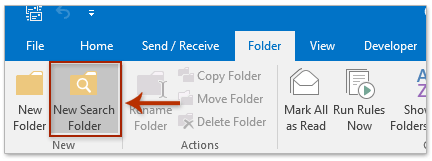
2. Klik i dialogboksen Åbn ny søgemappe for at fremhæve Opret en brugerdefineret søgemappe valgmulighed, og klik på knappen Vælg knap. Se skærmbillede:
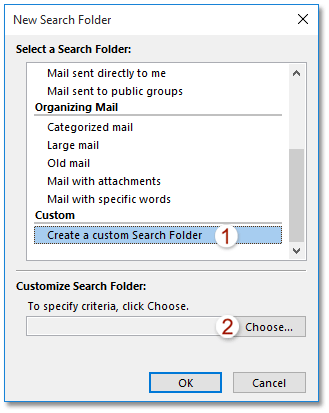
3. Nu kommer dialogboksen Tilpasset søgemappe ud. Indtast et navn til den nye søgemappe i Navn boks.
4. Stadig i dialogboksen Tilpasset søgemappe. Klik på Kriterier knappen for at åbne dialogboksen Søgemappekriterier, angiv søgekriterierne efter behov, og klik på OK i dialogboksen. Se skærmbillede:
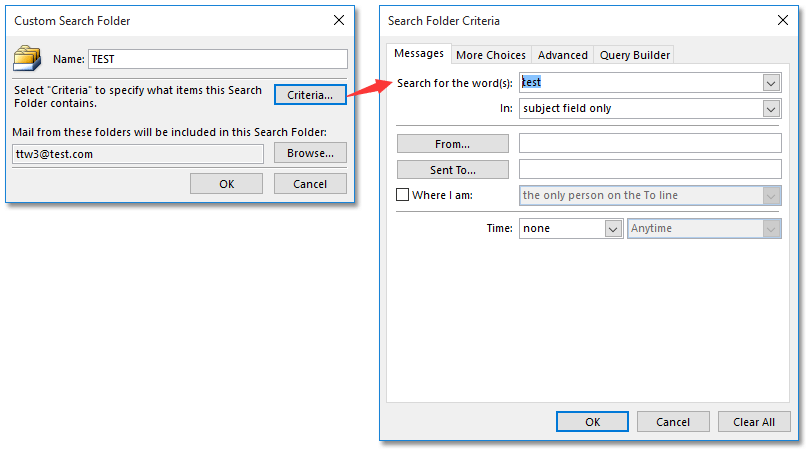
5. Stadig i dialogboksen Tilpasset søgemappe. Klik på Gennemse for at åbne dialogboksen Vælg mappe (r), kontroller kun de mapper, du skal søge e-mails i, og klik på OK i dialogboksen. Se skærmbillede:
Bemærk: Det er valgfrit at kontrollere Søg undermapper mulighed, som du har brug for.

6. Klik på OK i dialogboksen Tilpasset søgemappe.
det har oprettet en søgemappe, der kun søger e-mails i bestemte mapper i Outlook.
 Opret / skift en søgemappe undtagen mapper (Slet emner, RSS osv.) I Outlook
Opret / skift en søgemappe undtagen mapper (Slet emner, RSS osv.) I Outlook
For eksempel skal du bare oprette en ulæst søgemappe, der ekskluderer nogle mapper i Outlook, det vil være kedeligt at konfigurere søgekriterierne i dialogboksen Søgemappekriterier. Denne metode vil guide dig først til at oprette en søgemappe og derefter ændre dens søgeomfang.
Bemærk: Hvis din søgemappe er oprettet, skal du springe nedenunder Trin 3.
1. i Post visning, vælg den e-mail-konto, som du vil oprette en søgemappe i, og klik på Folder > Søg mappe.
2. I dialogboksen Ny søgemappe skal du klikke for at fremhæve Ulæst mail indstilling (eller andre indstillinger, som du har brug for), og klik på OK .

3. Nu oprettes den ulæste søgemappe. Højreklik på den nye søgemappe i navigationsruden, og vælg Tilpas denne søgemappe fra højreklikmenuen. Se skærmbillede:
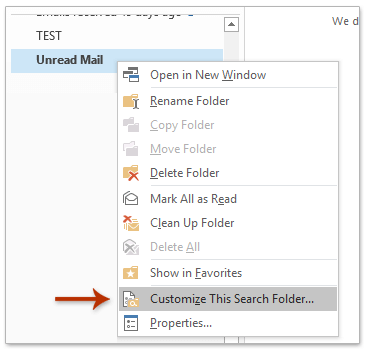
4. I dialogboksen Åbn brugerdefineret søgemappe skal du klikke på Gennemse .

5. I dialogboksen Vælg mappe (r) skal du kun kontrollere de mapper, hvor du skal søge i e-mail, og klik på OK .
Bemærk: Det er valgfrit at kontrollere Søg i undermapper mulighed, som du har brug for.
 Relaterede artikler
Relaterede artikler
Opret søgemappe efter ukategoriseret eller to / flere kategorier i Outlook
Opret en søgemappe for at finde e-mails, der er modtaget i de sidste 2 uger (14 dage) i Outlook
Opret en søgemappe efter et specifikt e-mail-domænenavn i Outlook
Opret en søgemappe efter dynamisk datointerval i Outlook
Opret en søgemappe på tværs af flere Outlook-datafiler / pst / e-mail-konti
Bedste kontorproduktivitetsværktøjer
Kutools til Outlook - Over 100 kraftfulde funktioner til at superlade din Outlook
🤖 AI Mail Assistant: Øjeblikkelige pro-e-mails med AI-magi – et klik for geniale svar, perfekt tone, flersproget beherskelse. Forvandl e-mailing ubesværet! ...
📧 Email Automation: Ikke til stede (tilgængelig til POP og IMAP) / Planlæg Send e-mails / Auto CC/BCC efter regler ved afsendelse af e-mail / Automatisk videresendelse (avancerede regler) / Tilføj automatisk hilsen / Opdel automatisk e-mails med flere modtagere i individuelle meddelelser ...
📨 Email Management: Genkald nemt e-mails / Bloker svindel-e-mails af emner og andre / Slet duplikerede e-mails / Avanceret søgning / Konsolider mapper ...
📁 Vedhæftede filer Pro: Batch Gem / Batch adskilles / Batch komprimere / Automatisk gem / Automatisk afmontering / Automatisk komprimering ...
🌟 Interface Magic: 😊 Flere smukke og seje emojis / Boost din Outlook-produktivitet med fanebaserede visninger / Minimer Outlook i stedet for at lukke ...
👍 Wonders med et enkelt klik: Besvar alle med indgående vedhæftede filer / Anti-phishing e-mails / 🕘Vis afsenderens tidszone ...
👩🏼🤝👩🏻 Kontakter og kalender: Batch Tilføj kontakter fra udvalgte e-mails / Opdel en kontaktgruppe til individuelle grupper / Fjern fødselsdagspåmindelser ...
Over 100 Features Afvent din udforskning! Klik her for at finde mere.

